
実践・初心者向け! わくわくワークフロールール⑥~取引先責任者の作成時に値を取引先項目から自動的に設定する方法~
登場人物
わい:便利にするための下準備(開発)が死ぬほど面倒なので、やっぱり使う側ってらくだな!と思いながら今日もぺそぺそ記事を書いている。ちなみにこの記事だけずっと下書きにしまったまま忘れてたのはここだけの話…。
ワークフロールール
ワークフロールールです。今回はコピペが面倒な人向けの自動化だよ! ヒューマンエラーをなくすための措置だけど、そもそも作ってる側が間違っていた場合はどうしようもないね。
それじゃあ頑張っていきましょ~い。
1.[歯車アイコン] →[設定]→[クイック検索]ボックスに「ワークフロールール」と入力→[ワークフロールール]を選択します。
2.新規ルールをクリックします。
3.適用するオブジェクトに「取引先責任者」を選択します。
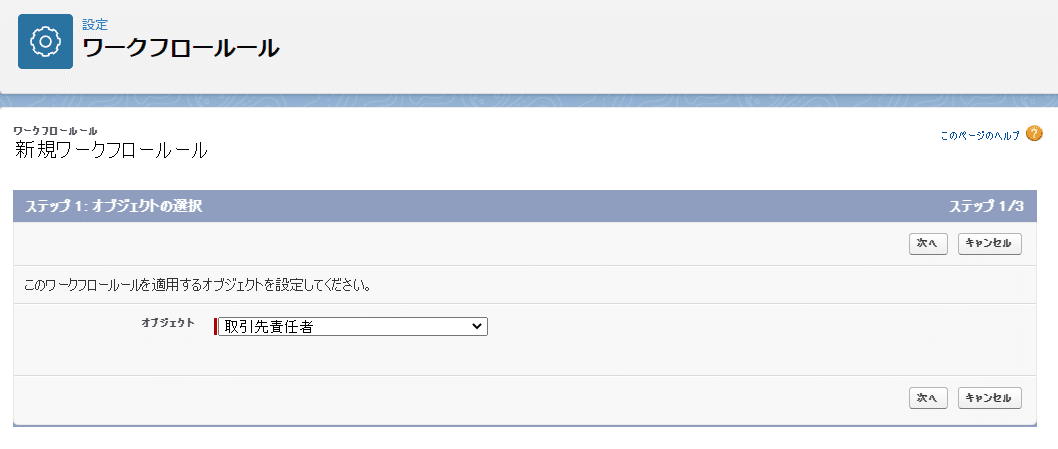
【ルールの編集】
オブジェクト名:取引先責任者
ルール名:任意
説明:任意
【評価条件】
レコードが次の場合にルールを評価:作成されとき
【ルール条件】
今回は取引先責任者を登録したら無条件でワークフローを起動させたいので、ルールは定めません。
プルダウンから【数式の評価がtrueになる】を選択し、数式欄に「true」と入力しましょう。
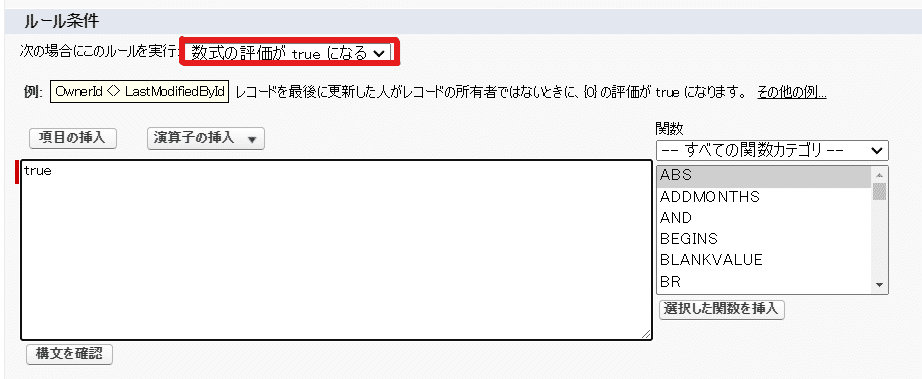
例えば商談のDelivery/Installation StatusがCompletedになったらフェーズを自動でcloseに更新させたい、とかだったらルールは定めたほうが良いですね。その場合はプルダウンから【条件が一致する】を選択して項目欄に条件を入れていけばOKです。
かなり前の記事ですが…いろんなパターンでのワークフロールールの作成方法を紹介しているのでぜひ!
実践・初心者向け! わくわくワークフロールール⑦~商談成立したらおめでとうメールが届く~|ソシオネット株式会社|note
実践・初心者向け! わくわくワークフロールール⑧~自動でなんやかんや(商談名に日付を自動で入れる)やるやつを作る~|ソシオネット株式会社|note
実践・初心者向け! わくわくワークフロールール⑨~TODOを作ってみる~|ソシオネット株式会社|note
4.ルール適用時のアクション
↑で設定した条件の際に、動く内容を設定します。
[ワークフローアクションの追加▼] をクリックし、[新規項目自動更新]をクリックします。

名前:任意
一意の名前:半角英数で任意の文字列
説明:任意
オブジェクト:取引先責任者
更新する項目:”**任意の項目を選択します。**”
新規項目値の指定:"数式を使用して新しい値を設定する" を選択し、数式エディタを押下します。
項目の挿入から <取引先責任者>取引先の項目> を選択します。
今回は取引先から「電話」を選びました。
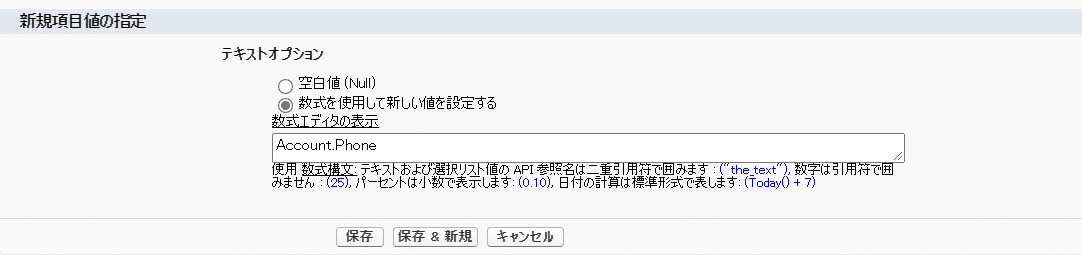
保存して有効化を忘れずに!有効化しないとせっかく作ったワークフロールールちゃんが生きてくれませんのでね。これにて設定は完了です。タイムトリガは設定してません。
テストをしてみよう
これで取引先責任者を登録したら取引先情報から電話番号が引っ張ってこられるはず…!いざテスト!
適当に名前を入れて、取引先にほげほげ会社を入れて保存します。
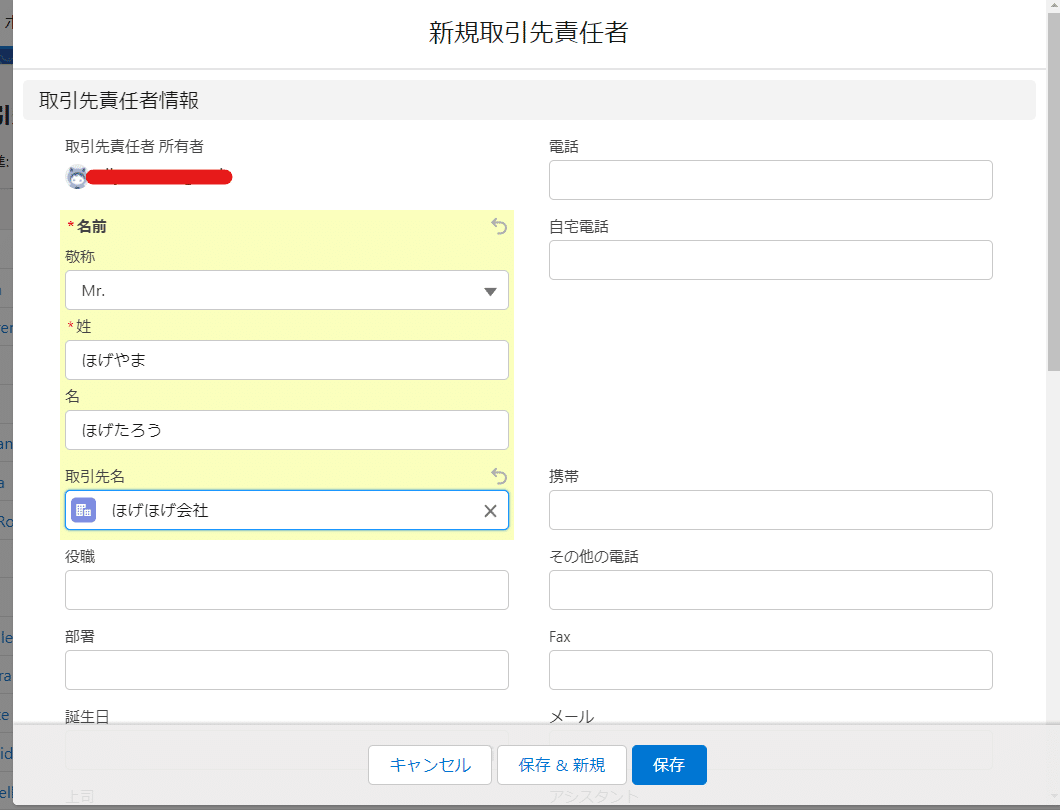
登録した「ほげやま ほげたろう」さんの詳細情報をのぞいてみると、電話番号が引っ張ってこられていることがわかります。テスト成功です。
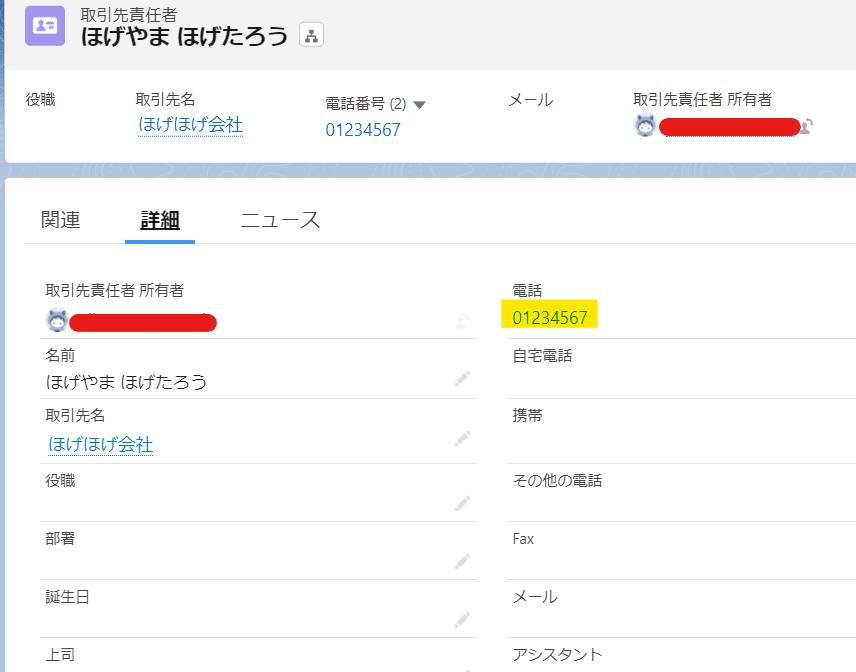
簡単なワークフロールールでしたが、少しでも手間が省けるのはいいことですね。やってみてね!
◆ソシオネット株式会社について◆
弊社では、Salesforceの運用・導入、および、DX化推進に関するご相談を承っております。お気軽に弊社お問い合わせサイトよりご相談などをお寄せいただければと思います。
ソシオネット株式会社ホームページ:https://www.socionet.co.jp
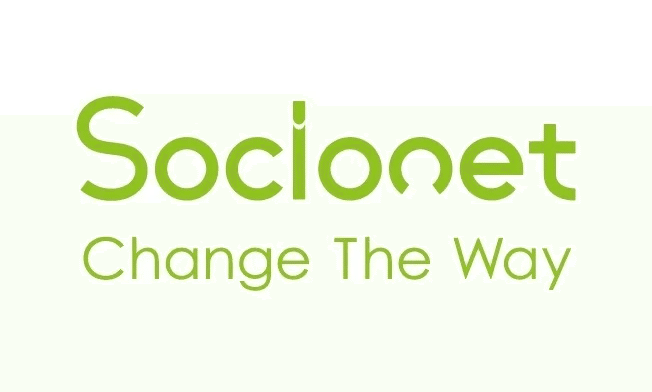
弊社のYouTubeアカウントはこちら:
https://www.youtube.com/channel/UCqyaxI-KrnwhhXd8lfG0dWg
